
Es algo que ocurre en algún momento: migrar WordPress de un servidor a otro. Aunque existe alguna que otra forma de hacerlo manualmente, para una gran cantidad de usuarios lo mejor es recurrir a un plugin que se ocupe de llevar a buen fin lo que queremos.
Si vas a efectuar un cambio de servidor y no quieres perder nada de tu web que está funcionando con WordPress, puedes seguir los pasos que explicamos en Lo que hay que hacer para cambiar WordPress de dominio y servidor o recurrir a Duplicator, un excelente plugin que puedes descargar desde el repositorio de WordPress.org.
Con él podrás migrar / clonar un sitio web completo de un lugar a otro de manera fácil. Solo tendrás que descargar el paquete que se crea, subirlo al nuevo servidor, e instalarlo. No hay que realizar ninguna nueva configuración.
Duplicator, para crear un clon de una instalación de WordPress
El plugin no está diseñado para todo tipo de usuarios, no basta con pulsar una tecla y activar un botón, hay que respetar unas pautas con el fin de no correr riesgos. Antes de activar el plugin es conveniente realizar una copia de seguridad de archivos y base de datos, por si se producen errores. Eso sí, para utilizarlo, la versión de PHP debe ser la 5.6.20 o superior.
El plugin también vale para efectuar copias de seguridad de una instalación de WordPress. Al utilizarlo podremos disponer siempre de lo que teníamos si se han producido fallos. Con ello no perderemos lo que hemos creado con tiempo y esfuerzo.
Ayuda y soporte, y opciones
Tras la descarga y activación del plugin, aparecerá en la barra lateral de menús un acceso al mismo: Duplicator. Se recomienda que, antes de crear el paquete se examine la sección de Ayuda y soporte.
Si pulsamos sobre el botón de Opciones, se nos mostrarán, además de la versión, las Opciones de desinstalación, en las que se indica la carpeta en el servidor en el que se guardan los archivos necesarios para la clonación, así como la posibilidad de que se borre esta carpeta y su contenido cuando se desinstale el plugin. En la pestaña Diagnósticos se muestra información sobre versiones de WordPress, PHP y MySQL.
Inicio del clonado
Para iniciar el clonado hay que acceder al submenú Paquetes para proceder a la creación de un duplicado, pulsando sobre el botón correspondiente. Tendremos que esperar unos instantes, más o menos, dependiendo del peso de nuestro WordPress, del contenido almacenado. Sé paciente.
Cuando finalice el proceso, se habrán creado dos archivos que puedes descargar a tu ordenador para subirlos posteriormente al servidor en el que vas a hacer el clonado. Los archivos descargados son installer.php y un zip que contiene el paquete.
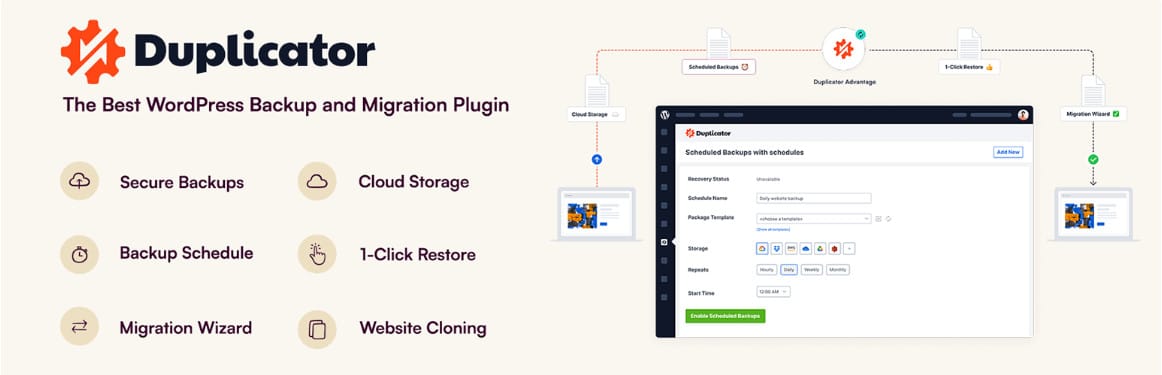
Acciones a realizar en el nuevo servidor
En el nuevo servidor, en el que vas a instalar el duplicado, debes ejecutar installer.php escribiendo su ruta en un navegador web. Tendrás que, en la nueva pantalla, introducir los datos de acceso a la base de datos, marcar I have read all warnings & notices y pulsar sobre el botón Run Deployment.
Comenzará el proceso de instalación de archivos y de las tablas de la base de datos. Sé también paciente, tendrás que esperar unos minutos. Cuando finalice este primer proceso, Deploy, tendrás que activar el segundo. En la nueva pantalla comprueba que todo está bien, y pulsa sobre Run Update.
Tras el proceso de clonado
Cuando finalice el anterior proceso, se mostrará información sobre el clonado. Si no se han producido errores (puedes intentarlo de nuevo si se han producido), tendrás que seguir los últimos pasos, los que se indican en la pantalla: retoques en el archivo .htaccess, borrado de los archivos de instalación del duplicado, y un test del sitio entero.
Cada una de las acciones se ejecutará en una nueva ventana o pestaña del navegador. Tras hacer el test o escribir la URL de la nueva instalación podrás comprobar que todo está bien.
Descarga y activación del plugin
Para descargar y activar Duplicator en tu instalación de WordPress, sigue el proceso habitual. Vete a Plugins -> Añadir nuevo y, tras escribir el nombre en la caja de búsqueda y pulsar sobre el botón Buscar plugins, pulsa sobre Instalar ahora.
Además de la versión gratuita del plugin existe otra Pro, de pago, con más prestaciones.



